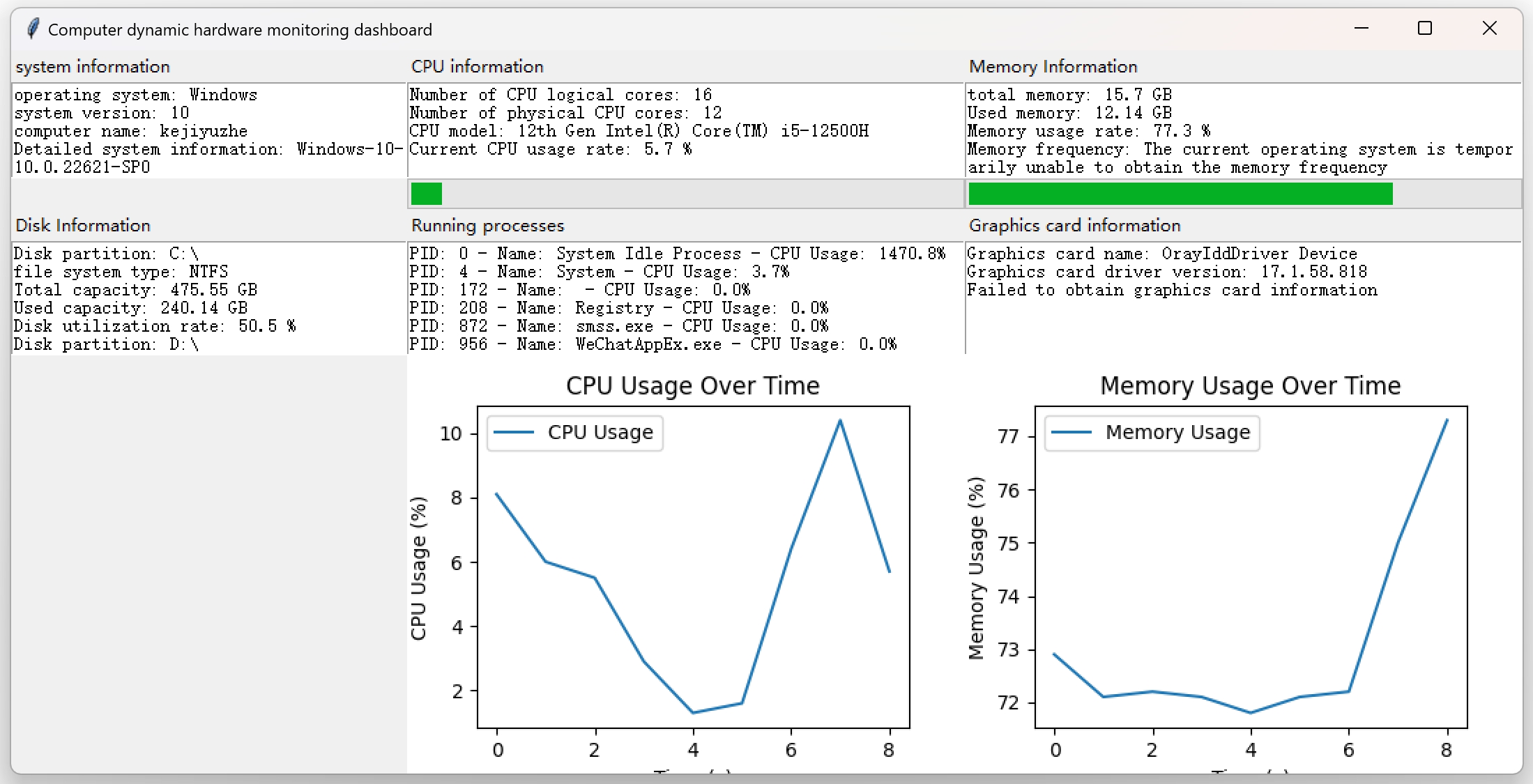“电脑动态硬件监测仪表盘”是一款基于 Python 开发的实用工具,旨在为用户提供电脑系统及硬件全方位、实时的状态监测服务。通过简洁直观的图形界面,它能展示包括 CPU、内存、磁盘、显卡等硬件设备的详细信息以及系统相关情况,并以可视化图表动态呈现 CPU 和内存的使用趋势,帮助用户轻松掌握电脑的运行状况。
- 操作系统详情:可获取并展示操作系统的名称(如 Windows、Linux 等)、版本号、系统发布版本以及系统架构等基础信息,让用户清楚了解电脑所运行的系统环境。
- 计算机名称展示:呈现当前计算机在网络中的名称,便于识别和区分不同的设备。
- 核心数量统计:精确显示 CPU 的物理核心数与物理核心数,帮助用户了解 CPU 的处理能力基础配置。
- 型号识别:自动识别电脑所搭载的 CPU 具体型号,无论是常见的英特尔(Intel)还是 AMD 等品牌的 CPU 都能准确获取相关信息,该功能兼容 Windows 和 Linux 操作系统,通过不同的系统命令及处理逻辑实现相应的获取操作。
- 使用率实时追踪:持续监测 CPU 的实时使用率,并在界面中以数字形式直观展示当前使用率百分比,同时配合进度条,更形象地体现 CPU 的繁忙程度。此外,会收集使用率数据用于后续生成使用率变化图表,方便用户查看一段时间内的 CPU 使用趋势。
- 容量状态查看:展示电脑内存的总容量以及已使用容量,均以 GB 为单位进行精确显示,让用户对内存的整体使用情况一目了然。
- 使用率监控:实时监测内存的使用率,并展示相应的百分比数值,同时以进度条的形式辅助展示,使用户可以快速判断内存资源的占用情况。
- 频率获取(Linux 系统支持):针对 Linux 操作系统,能够提取内存的运行频率信息,并以“MHz”为单位展示给用户,方便对内存性能相关指标有所了解。
- 分区详情展示:列出电脑磁盘的各个分区,包括分区的设备标识(如在 Windows 下常见的盘符形式)以及对应的文件系统类型(如 NTFS、ext4 等),清晰呈现磁盘的分区布局。
- 容量使用分析:针对每个磁盘分区,分别展示其总容量、已使用容量以及磁盘使用率,以数据形式直观反映磁盘空间的利用情况,帮助用户及时发现磁盘空间是否紧张等问题。
- 基本属性获取:在 Windows 操作系统环境下,可获取显卡的关键信息,例如显卡的名称、驱动版本号以及显存大小(以 MB 为单位),便于用户了解显卡的基础配置和驱动更新情况,对于游戏玩家、图形设计工作者等关注显卡性能的用户来说十分实用。
- 进程列表展示:实时获取正在运行的所有进程信息,包括进程的唯一标识符(PID)、进程名称以及该进程当前占用 CPU 的使用率情况,将这些信息整理成列表形式展示,方便用户查看哪些进程正在运行以及它们对 CPU 资源的消耗程度,有助于排查异常占用资源的进程。
- CPU 使用率图表:基于收集的 CPU 使用率历史数据,以时间(秒)为横轴,使用率(%)为纵轴,绘制出 CPU 使用率随时间变化的折线图,清晰呈现 CPU 在一段时间内的使用波动情况,图表具备清晰的坐标轴标签、标题以及图例说明,方便用户理解。并且会动态更新图表数据,保持展示最新的使用趋势。
- 内存使用率图表:同样地,针对内存使用率数据进行可视化处理,绘制出内存使用率随时间变化的折线图,展示内存使用的动态趋势,使用户可以直观对比 CPU 和内存的使用规律,辅助判断电脑整体性能表现。
整个界面展示的所有信息都会每隔固定时间(默认为 1 秒)自动更新一次,确保用户看到的始终是电脑最新的实时状态信息,无需手动刷新操作,极大地提升了使用的便捷性和信息的时效性。
采用 tkinter 库构建图形界面,运用 grid 布局方式对界面进行合理划分,通过设置行和列的权重,实现界面组件能够自适应窗口大小变化,保证在不同分辨率的屏幕上都能保持良好的展示效果。
- 系统信息区:位于界面上方左侧,通过文本标签和文本框的组合形式,清晰展示系统相关信息,文本框设置合适的高度和宽度,以完整呈现各项系统详情内容。
- CPU 信息区:处于界面上方中间位置,包含 CPU 相关信息的文本展示部分以及使用率进度条,文本部分详细罗列 CPU 的各项参数,进度条水平放置,直观反映 CPU 当前使用率情况。
- 内存信息区:在界面上方右侧,布局形式与 CPU 信息区类似,用于展示内存相关的容量、使用率等信息以及对应的进度条。
- 磁盘信息区:放置在界面中部左侧,以文本框形式展示磁盘分区、容量使用等多方面的详细信息,根据磁盘分区数量自动调整文本框的显示内容,确保所有信息完整呈现。
- 运行进程信息区:位于界面中部中间位置,通过较大的文本框展示众多运行进程的详细信息,支持滚动查看全部进程内容,方便用户浏览长列表的进程数据。
- 显卡信息区:处在界面中部右侧,在 Windows 系统下展示显卡相关属性信息,同样以文本形式呈现,便于用户查看显卡关键参数。
- CPU 和内存使用率图表区:布局在界面下方,分别将 CPU 使用率图表和内存使用率图表放置在对应的位置,两个图表占据合适的空间比例,保证可视化效果清晰、美观,便于用户同时观察两者的使用趋势对比。
项目整体基于 Python 编程语言进行开发,主要依赖以下几个关键库来实现各项功能:
tkinter:Python 的标准 GUI(图形用户界面)库,用于创建直观、易用的图形界面,实现界面布局、组件展示以及交互功能,为整个项目提供可视化的操作窗口。psutil:一个跨平台的库,能够方便地获取电脑系统和进程的多种信息,如 CPU、内存、磁盘、进程等方面的数据,为本项目的硬件信息监测功能提供了核心的数据获取支持。matplotlib:强大的绘图库,结合matplotlib.backends.backend_tkagg模块,实现将绘制好的图表嵌入到tkinter界面中,用于完成 CPU 和内存使用率的可视化展示,以直观的图表形式呈现数据变化趋势。subprocess:用于在 Python 程序中执行外部系统命令,在获取部分硬件信息(如在不同操作系统下获取 CPU 型号、内存频率等)时发挥作用,通过调用系统命令并处理返回结果来获取所需数据。platform:Python 自带的标准库,用于获取与系统相关的基础信息,如操作系统名称、版本等,为展示系统信息提供基础数据来源。wmi(Windows 系统下使用):在 Windows 环境中,通过该库可以访问 Windows 管理规范(WMI),从而获取显卡等硬件设备的详细信息,是实现 Windows 系统下显卡信息监测功能的关键依赖。
- 代码模块化设计:整个项目代码按照功能划分为多个函数,各函数负责独立的功能模块,例如
update_system_info函数专注于更新并展示系统信息,update_cpu_info函数负责 CPU 相关信息的更新与展示等,这样的设计使得代码结构清晰,易于维护和扩展。 - 关键函数介绍:
get_cpu_model:根据不同操作系统(Windows 或 Linux),采用相应的命令和处理逻辑来获取 CPU 型号,若获取过程出现异常则返回相应的错误提示,确保程序的稳定性和容错性。update_cpu_usage_data和update_memory_usage_data:这两个函数分别用于存储 CPU 和内存使用率数据,通过合理的数据结构(列表)进行存储,并设置数据长度限制(如只保留最近 60 秒的数据),为后续图表绘制提供准确且适量的数据基础。update_cpu_usage_chart和update_memory_usage_chart:负责将最新的 CPU 和内存使用率数据绘制成图表,并更新到界面相应位置,涉及到图表的创建、数据绘制、坐标轴设置、图例添加以及旧图表组件的销毁和新图表的嵌入等一系列操作,保证图表的准确展示和动态更新效果。update_all_info:作为核心调度函数,它会依次调用各个信息更新函数,实现一次性更新电脑的所有相关信息,并且通过root.after方法设置定时器,实现每隔固定时间自动触发信息更新,保障界面信息的实时性。
-
下载安装包: 访问 Python 官方网站(https://www.python.org/downloads/),在网站上找到适合 Windows 系统的 Python 安装包版本(通常建议选择最新的稳定版本),点击下载按钮进行下载。
-
运行安装程序: 下载完成后,双击安装包启动安装向导。在安装过程中,务必勾选“Add Python to PATH”(将 Python 添加到环境变量)选项,这一步非常重要,它能确保在命令行的任何位置都可以直接调用 Python 及其相关命令,方便后续操作。然后按照安装向导的提示逐步点击“Next”(下一步)按钮完成安装,安装路径可根据个人需求进行选择,但建议使用默认路径以避免可能出现的一些问题。
-
验证安装: 安装完成后,打开命令提示符(按下
Win + R键,输入cmd后回车),在命令提示符窗口中输入python --version,如果能正确显示出已安装的 Python 版本号,则说明 Python 环境安装成功。
- 更新系统软件包列表: 打开终端,输入以下命令更新系统的软件包列表,确保能获取到最新的 Python 安装包信息:
sudo apt update- 安装 Python: 执行以下命令安装 Python(Ubuntu 系统默认安装 Python 3,这里以安装 Python 3 为例):
sudo apt install python3安装过程中,终端会提示输入当前用户的密码进行授权,输入密码后(密码输入过程中不会显示在屏幕上,属于正常现象),按回车键继续安装,等待安装完成即可。
- 验证安装:
在终端输入
python3 --version,如果能正确显示出已安装的 Python 版本号,就表明 Python 环境已经成功安装到系统中了。
-
下载安装包: 同样访问 Python 官方网站(https://www.python.org/downloads/),选择适合 macOS 系统的 Python 安装包版本(一般选择最新稳定版),点击下载按钮下载相应的安装文件。
-
运行安装程序: 下载完成后,双击下载的
.pkg格式安装文件,按照安装向导的提示逐步进行操作,一路点击“继续”“同意”等按钮,直至完成安装。 -
验证安装: 打开终端(可以通过在“聚焦搜索”中输入
Terminal并回车打开),在终端中输入python --version(如果安装的是 Python 3,也可以输入python3 --version),若能正确显示出对应的 Python 版本号,则说明安装成功。
- 功能全面:涵盖了电脑多个关键硬件设备以及系统整体的信息监测,从基础的硬件参数到实时的使用情况,再到数据的可视化展示,全方位满足用户对电脑运行状态了解的需求。
- 实时动态监测:自动定时更新所有信息,使用户能够随时掌握电脑最新的状态变化,及时发现潜在的性能问题,如 CPU 或内存占用过高、磁盘空间不足等情况。
- 界面友好:通过简洁合理的图形界面设计,将各类信息以清晰、直观的方式展示出来,无论是普通电脑用户还是专业的技术人员都能轻松看懂并使用。
- 日常电脑使用维护:普通用户在日常使用电脑过程中,可以通过该工具实时查看电脑状态,及时关闭不必要的进程、清理磁盘空间等,保障电脑运行流畅,提升使用体验。
- 办公场景:对于办公人员,特别是需要长时间使用电脑处理复杂任务的用户,如软件开发人员、设计师等,可借助该工具监控电脑性能,避免因电脑性能问题影响工作效率,同时可以快速定位到占用过多资源的异常进程进行处理。
- 电脑故障排查:当电脑出现性能下降、卡顿等异常情况时,技术人员可以利用该工具查看详细的硬件信息和实时使用数据,辅助分析故障原因,快速找到问题所在并采取相应的解决措施。
随着电脑硬件技术的不断发展以及用户对电脑性能监控需求的日益增加,本项目后续可从以下几个方面进行拓展和优化:
- 功能拓展:增加对更多硬件设备(如声卡、网卡等)的详细信息监测功能,进一步完善电脑硬件状态的全方位呈现;支持更多操作系统平台,扩大工具的适用范围。
- 性能优化:优化数据获取和处理的算法,减少对电脑系统资源的占用,尤其是在高频率获取数据和长时间运行的情况下,确保工具本身不会对电脑性能造成负面影响。
- 用户体验提升:根据用户反馈,对界面进行进一步的美化和交互优化,如增加数据导出功能,方便用户保存监测数据用于后续分析;提供自定义监测参数和更新频率的设置选项,满足不同用户的个性化需求。
如果你对该项目有任何建议、发现了问题或者想要贡献代码,可以通过以下方式与我们联系:
- 在 GitHub 平台上提交 issue
- 发送电子邮件至:
[email protected]
我们非常欢迎你的反馈和贡献,一起让这个项目变得更好!